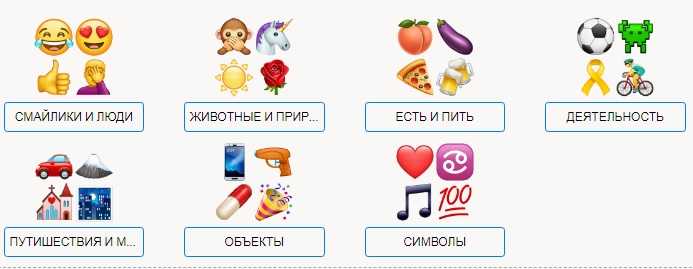Как работают VPN-цепочки
Для дополнительного повышения безопасности можно использовать, так называемые, VPN-цепочки. То есть, сразу несколько защищённых подключений.
Объясню на примере.
Если мы не используем ВПН, то при входе на сайт соединение будет примерно таким:
Мы (Россия) —> Веб-сайт
При использовании VPN соединение будет примерно вот таким:
Мы (Россия) —> VPN-сеть (Бразилия) —> Веб-сайт
При использовании цепочки ВПН, отследить нас будет крайне-крайне маловероятно. Потому что цепочка будет примерно такой:
Мы (Россия) —> VPN-сеть (Голландия) —> другая VPN-сеть (Швейцария) —> Веб-сайт
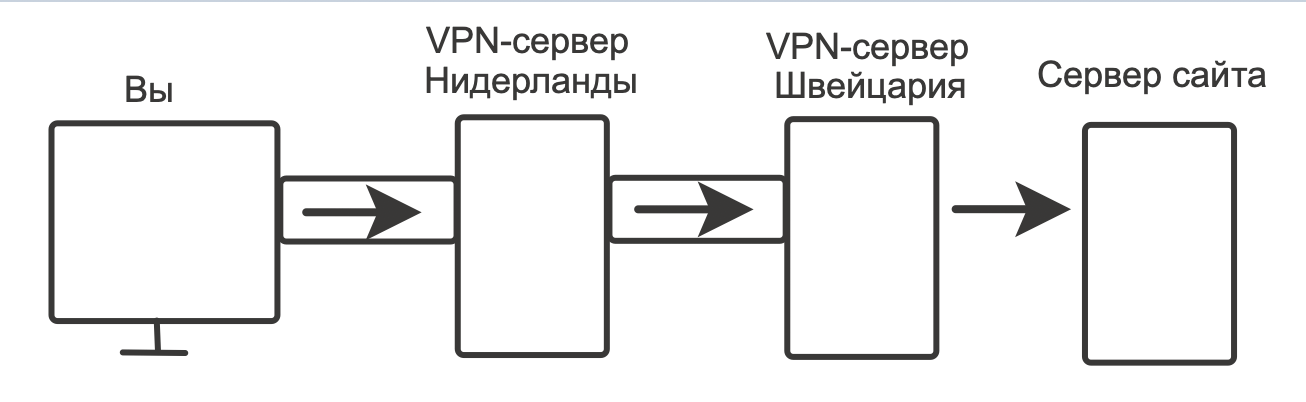 Как работают VPN-цепочки
Как работают VPN-цепочки
По количеству серверов в цепочке различают DoubleVPN, TrippleVPN и QuadroVPN. То есть, соответственно: использование двух, трёх и четырёх VPN-сетей.
Такие цепочки, однозначно, повышают безопасность Ваших личных данных. Однако, стоят они дорого. И, существенно замедляют загрузку веб сайтов.
Если честно, для большинства людей использовать цепочки смысла нет. Однако, если Вы, к примеру, делаете свой хайп-проект, то дополнительная безопасность не помещает.
Способ 1: Настройки Android
Во всех актуальных версиях Android, включая предлагаемые производителями мобильных девайсов оболочки этой операционной системы (Samsung One UI, Xiaomi MIUI, Huawei EMUI, OnePlus OxygenOS, Meizu Flyme OS и т.п.), наличествует VPN-клиент, поддерживающий работу с различными протоколами виртуальных сетей (PPTP, L2TP/IPSec, IPSec и другие, кроме OpenVPN). Общий алгоритм настройки доступа в интернет через защищённое подключение при помощи данного инструмента выглядит следующим образом:
Шаг 1: Получение данных сети VPN
Для результативной настройки соединения мобильного девайса с виртуальной частной сетью Android-клиенту обязательно потребуется такие сведения: адрес сервера, тип VPN, имя пользователя и пароль доступа. Эти данные выдаются Администраторами рассматриваемых сетей, а практически могут быть получены:
- Из договора с VPN-провайдером и/или в личном кабинете пользователя на сайте предоставляющего доступ к шифрованным соединениям сервиса.
- При наличии компьютера существует возможность создать свой собственный VPN-сервер и ввести его данные при настройке подключения на Android-девайсе. Отметим, что в Windows 10 для организации виртуальной частной сети предусмотрен специальный инструментарий, то есть, чтобы реализовать задуманное, может даже не потребоваться дополнительное ПО.
- Многие эксплуатируют публичные серверы ретрансляции с бесплатным доступом. Адреса и данные таких серверов несложно «нагуглить» в интернете, и вы можете поступать аналогичным образом. Однако учтите, что при подобном подходе о получении качественного и быстрого VPN-соединения практически всегда можно забыть. Кроме того, нет никакой гарантии защищённости и неприкосновенности передаваемой и получаемой вами через виртуальную сеть информации.
Шаг 2: Создание VPN-подключения
-
Любым способом (ярлык на Домашнем экране/меню приложений мобильного девайса, значок в панели быстрого доступа Android) переместитесь в «Настройки» операционной системы.
- Далее найдите и откройте озаглавленный «VPN» раздел параметров операционки. Путь к нему в разных версиях «зелёного робота» отличается, возможные варианты:
-
Переход к целевому экрану часто осуществим из основного списка настроек операционной системы – отыщите в нём пункт «VPN» и нажмите на это наименование.
-
Разверните категорию настроек ОС «Сеть и Интернет», тапните «Дополнительно» для открытия полного списка представленных на открывшейся странице опций, затем нажмите «VPN».
-
Напишите запрос в расположенное вверху главного экрана «Настройки» поле «Поиск», перейдите по предлагаемой системой (обычно первой по счёту в выдаче) ссылке.
-
- На открывшемся экране «Настройки VPN» найдите кнопку «+» (возможно — «Новая сеть VPN») и нажмите на неё.
- Заполните поля открывшейся формы данными для доступа к виртуальной частной сети. Обязательными к предоставлению в большинстве случаев являются следующие параметры:
-
«Название» — по сути может быть любым и требуется в основном для упрощения ориентирования, когда на устройстве используется несколько ВПН-подключений поочерёдно.
-
«Тип» — выбирается из раскрывающегося списка, значение должно точно соответствовать параметру добавляемой на девайс сети VPN.
-
«Адрес сервера» — здесь чаще всего указывается IP в виде разделённых точками цифр. Также адресом может выступать доменное имя, что более предпочтительно при работе с VPN-сервисами, где серверы и/или их IP меняются в процессе эксплуатации.
-
«Имя пользователя», «Пароль» — предоставляемые VPN-сервисом каждому индивидуальному юзеру значения.
-
-
Предоставив клиенту значения всех необходимых параметров, для, по сути, завершения процедуры настройки ВПН на Андроид-девайсе, тапните «Сохранить» (или по соответствующему данной функции элемент интерфейса системной оснастки, — к примеру, галочке). В результате на экране «Настройки VPN» появится новая запись – имя созданного вами подключения.
Чтобы изменить параметры VPN-соединения в любой момент времени или же удалить ненужный в дальнейшем профиль, нажмите на шестерёнку справа от его наименования.
- На этом всё, можно переходить к включению настроенной теперь функции и использовать VPN по предназначению.
Подробнее: Как включить VPN в среде ОС Android
Как мы тестировали эти бесплатные VPN
Не каждый бесплатный VPN для Android заслуживает того, чтобы быть в этом списке. Ниже мы описали критерии, которые использовали для выбора лучших из лучших:
Безопасность. Прежде всего, высокий уровень безопасности является самым важным аспектом любого VPN. Качественный Android VPN должен реализовывать шифрование AES-256, чтобы данные, которые он отправляет, не могли быть расшифрованы. Кроме того, хороший VPN должен реализовывать новейшие и безопасные протоколы туннелирования, такие как WireGuard (или его модификация), OpenVPN или IKEv2.
Политика ведения журнала. Авторитетный VPN будет иметь надежную политику ведения журнала, которая гласит, что не собирает никаких личных данных. В идеале политика должна быть проверена третьей стороной, чтобы вы могли знать, что это правда.
Ограничение данных. Если вы получаете VPN, вы, вероятно, будете часто его использовать
Вот почему приличный лимит данных не менее 10 ГБ имеет важное значение. Еще лучше, когда бесплатный VPN для Android предлагает неограниченные данные.
Скорость. Мы тестируем скорость каждого VPN и включаем только инструменты, которые не слишком нарушают ваше интернет-соединение
Имейте в виду, что некоторые бесплатные VPN ограничивают скорость соединения, поэтому важно найти тот, который этого не делает.
Функции. Даже если вы используете бесплатный сервис, вы все равно можете захотеть иметь определенные функции, которые могут быть очень полезны в вашей повседневной деятельности. Например, раздельное туннелирование или функция экстренного отключения от Интернета.
ТОП платных и бесплатных приложений
В Play Market можно найти большое количество приложений, предназначенных для создания VPN-подключения. Наибольшей популярностью пользуются следующие утилиты.
TunnelBear
Эту утилиту настоятельно рекомендуется устанавливать начинающим пользователям. Простой и понятный интерфейс позволит сгенерировать подключение в один клик. Пожалуй, единственный недостаток программного компонента — ограничение в 500 Мб трафика ежемесячно.
Обратите внимание! Программа адаптирована под любые устройства и операционные системы
Betternet
Приложение тоже идеально подойдет для начинающих пользователей. Главная отличительная особенность программного компонента — можно использовать ВПН в неограниченном количестве. Сервис тоже адаптирован для работы на всех платформах.
ExpressVPN
Это функциональный и простой в использовании сервис, работа которого будет пользователю стоить денег. Разработчики уверяют, что в течение 30 дней готовы вернуть средства, если использование приложения придется не по душе.
Обратите внимание! В сравнении с другими приложениями оно считается самым скоростным, совместимо с любыми устройствами, интерфейс простой и доступный
IPVanish VPN
Это платное приложение, которое в сравнении с аналогами работает несколько иначе. Программный код отделяет раздельные IP, что лишает возможности злоумышленников вообще узнать, чем занимается пользователь в Интернете. Приложение можно использовать не только на смартфонах и планшетах, но и на компьютерах.
CyberGhost VPN
Сервис предоставляет своим пользователям выход в 23 страны. Если же хочется использовать программу бесплатно, то будет доступно 14 стран, но трафик в неограниченном количестве. Для подключения дополнительных устройств придется платить.
Интерфейс приложения Betternet
Virtual Private Network представляет собой безопасный зашифрованный туннель, сгенерированный внутри основной сети, по которому осуществляется передача данных. В процессе его работы на серверах сайтов будет отображаться виртуальный IP-адрес, а не физический реальный. Такая реализация делает поиски пользователя практически невозможными. Каждый может настроить функцию вручную или же воспользоваться платной или бесплатной утилитой для постоянного доступа к ВПН в один клик.
Возможные проблемы при настройке VPN на телефоне с Android
Достаточно распространены случаи, когда пользователь вроде бы все сделал правильно, но доступ в Интернет через браузеры (Опера, Chrome и т. д.) и социальные сети отсутствует. Проблема может таиться непосредственно в смартфоне или провайдере.
Наиболее распространенные сбои:
- не удается подключиться к VPN;
- связь с VPN-подключением по истечении 30-40 сек. обрывается.
Что можно сделать, чтобы решить проблему:
- убедиться в бесперебойном подключении к беспроводному Интернету — Wi-Fi или 3G. Вполне возможно, что причина кроется в некорректной работе Сети;
- убедиться в правильности введенных данных и заданных параметров работы;
- продублировать/изменить VPN-подключение, но уже без шифрования, поскольку ВПН может его не поддерживать;
- если на смартфоне установлены антивирусные программы, их необходимо убрать или отключить;
- если пользователь дополнительно заполнял графы «DNS-серверы», «Домены для поиска DNS», «Маршруты пересылки», их необходимо очистить.
Важно! Если не один из перечисленных способов не помог решить проблему, лучше позвонить VPN-провайдеру. В режиме реального времени, возможно, удастся выявить и решить проблему
Включаем VPN в настройках Андроид
Для данного способа не нужно устанавливать дополнительные приложения. Пользователю необходимо поработать с настройками, чтобы получить возможность использовать VPN. Перед подключением к частной VPN следует у администратора данной сети получить для доступа учетные данные.
Выполняем инструкцию:
- Переходим в «Настройки» своего планшета или телефона, там выбираем вкладку «Еще».
УвеличитьУказываем пункт «VPN».
УвеличитьОтобразится окно, где нужно нажать на «ОК», а потом задать пароль блокировки экрана или PIN-код.
УвеличитьПрименяем один из предложенных методов. К примеру, выбираем «Пароль».
УвеличитьУказываем пароль и нажимаем на кнопку «Продолжить». Потом пароль дублируем еще раз.
УвеличитьТеперь на заблокированном гаджете выбираем режим уведомлений. Выполняем это на собственное усмотрение.
УвеличитьОтобразится окно, как на скриншоте ниже. Там необходимо нажать «+» в верхнем правом углу экрана, после чего добавить новую VPN сеть.
УвеличитьВводим название, к примеру, Legat. Оставляем по умолчанию тип PPTP.
УвеличитьВводим адрес сервера, который предоставил администратор сети. В нашем примере это us.justfreevpn.com. Нажимаем на кнопку «Сохранить».
УвеличитьПосле этого в списке VPN будет демонстрирована новая сеть. Тапаем по ней, вводим имя пользователя и пароль, которые получены от сетевого администратора. Напротив строки «Сохранить учетные данные» ставим галочку, чтобы заново их не приходилось вводить. Нажимаем на кнопку «Подключиться».
УвеличитьВ статусе сети теперь будет написано «Подключена», а значок ключа появится сверху в командной строке.
Увеличить
После этого настоящее местоположение и IP-адрес будет скрыт от «любопытных» глаз. Другие способы в реализации более простые, но для них нужно загружать дополнительные приложения.
Зачем виртуальная частная сеть нужна на телефоне Андроид?
Подключение устройства в ВПН необходимо для того, чтобы организовать подключение к интернету с высоким уровнем защиты. Виртуальная сеть сможет не только скрыть реальный сетевой адрес узла, но и позволяет укрыться от хакерских атак и вредоносного ПО. Совершенно все протоколы VPN, с которыми происходит настройка и работа сети, поддерживают шифрование трафика. Подобный подход гарантирует высокий уровень конфиденциальности данных, которые передаются. При перехвате расшифровать подобные данные будет просто невозможно.

Но даже если вы являетесь обычным пользователем, которому нечего скрывать. Вы не привязывали свою кредитную карточку к смартфону, не относитесь к оппозиции, не передаете с помощью сомнительных интернет-подключений прототипы новейшей техники, вам все равно нужно знать, как установить VPN на телефон Android. А все дело в том, что различные сервисы ВПН позволяют обходить блокировку сайтов. Например, вы хотите смотреть цифровое видео на запрещенном сайте Netflix, достаточно просто включить приложение ВПН на своем телефоне и наслаждаться просмотром. Необходимо отметить, что под единый реестр запрещенных сайтов попадают даже невинные ресурсы. Даже любимые торрент-порталы, где можно было скачать все, что вам нужно. Особенно актуальным сервис является для жителей Украины. Для них установить на телефон ВПН (любой модели iPhone, Samsung, Xiaomi, Meizu)– это единственный способ пользоваться любимыми социальными сетями и проверять почту, например, на Яндекс или mail.ru. Именно если правильно провести настройку VPN на Андроиде, можно создать своего рода туннель для прохождения к нужным ресурсам. Почему мы рассматриваем именно Android? Это популярная операционная система, которая сегодня занимает 85% всего рынка.
Как подключить ВПН на телефоне Андроид?
Естественно, оптимально будет воспользоваться штатными средствами. Многие пользователи и не знают, что ОС Андроид позволяет подключаться и отключаться от VPN. На самом деле процесс достаточно простой, если придерживаться нашей инструкции:
В настройках найдите «Беспроводные сети», выберите «Еще» и в открывшемся окне нажмите «VPN»
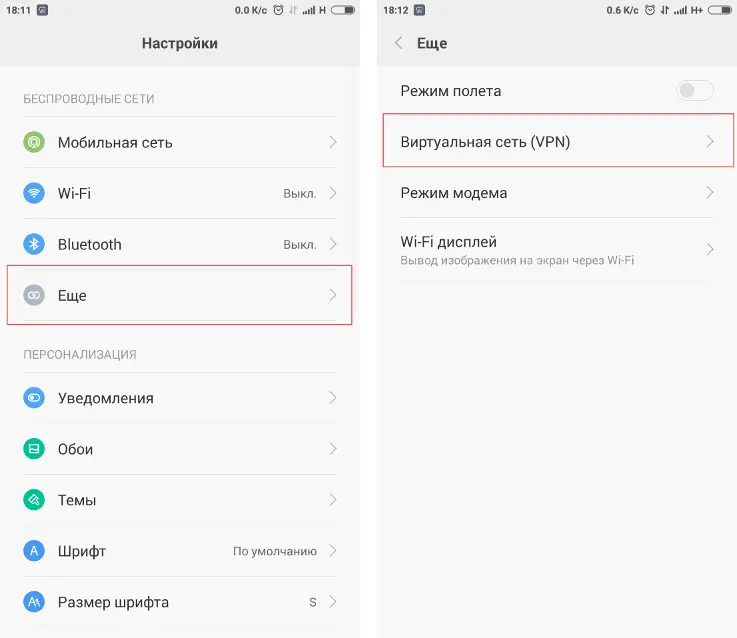
- В следующем окне вам нужно будет ввести PIN-код для разблокировки. Этот шаг пропустит невозможно, нужно ввести любое число из 4 цифр и запомнить его
- Нажмите на значок «+» в верхней правой части экрана или на кнопку «Добавить сеть VPN
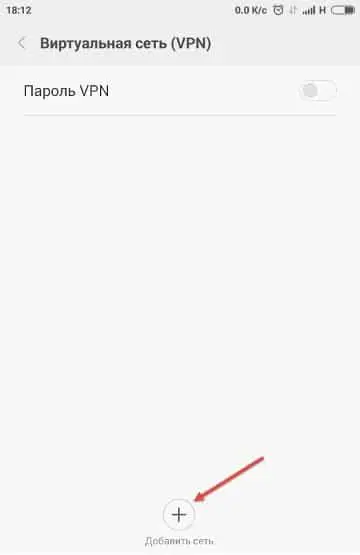
- В строке «Название сети» вы можете ввести абсолютно любое название, которое вам удобно
- Там где ячейка «Тип», выберите соединение по протоколу РРТР – именно по этому протоколу проводится VPN подключение в Андроид
- В поле «Адрес» нужно ввести адрес VPN-сервера – это IP-адрес, который выдает провайдер

Когда все эти пункты введены, нужно кликнуть «Сохранить», этим самым сохранить новое подключение
При правильной настройке, у вас в списке соединений должно появиться новое подключение. Когда впервые подключаетесь, нужно ввести логин и пароль. Обязательно сохраните данные, чтобы больше не вводить эти данные
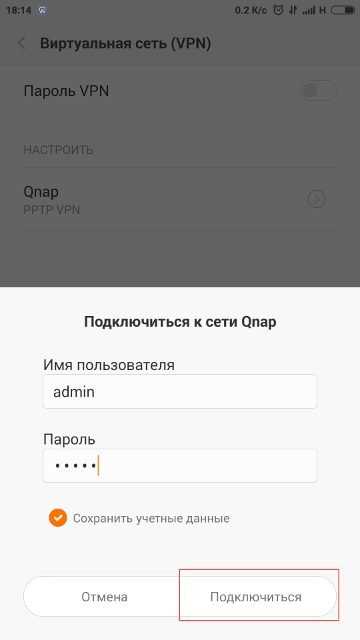
Теперь вы знаете, как подключить и как отключить ВПН на телефоне Андроид. Но для обычного пользователя ручная настройка не всегда является лучшим решением. Ведь далеко не каждый пользователь может разобраться, где найти адрес подходящего сервера. Именно в этом случае на помощь приходят бесплатные приложения, которые вы всегда можете скачать в Google Play. Вместе с ними настройка будет максимально простой, достаточно только установить приложение и настроить его. Ассортимент бесплатных и платных приложений сможет удивить даже самого искушенного пользователя
Работайте безопасно и удаленно с планшета
До недавнего времени большинство ИТ-специалистов делали это с домашнего ПК или ноутбука. Благодаря мобильным устройствам и этим полезным приложениям вы можете безопасно подключиться к работе, просто открыв планшет. и запустите приложение AnyConnect.
Независимо от того, как вы собираетесь использовать удаленное соединение с планшетом, возможность сделать это создает совершенно новую сферу возможностей. Теперь вы можете путешествовать в любую точку мира без необходимости таскать с собой свой ноутбук. Пока у вас есть планшет, вы можете подключиться к работе и выполнять обычные удивительные вещи, которые вы делаете со своего рабочего стола.
Обратите внимание, что если вы не хотите использовать свою рабочую VPN для частного просмотра, посмотрите одну из этих Android VPN
Изображение предоставлено: prince_apple через Shutterstock.com
VPN не запрещено в России?
В настоящий момент VPN в России не запрещено. Формально. Однако, в 2019 году вступили в силу поправки в федеральный закон «Об Информации…». В них прописаны ограничения для анонимайзеров и VPN.
Регламентом, не запрещается использование VPN. При этом, запрещается использовать ВПН для всего противозаконного. То есть, по-закону мы, например, не можем через VPN зайти на заблокированный в России сайт о продаже наркотиков.
Отслеживать это будет ФСБ. Правда, как именно — не уточняется. Функция ведь и нужна, чтобы отследить Вас было нельзя. Так или иначе, заниматься наркотиками лично я тоже не рекомендую. Это ж зло!
Важный момент. Пользователям по новому закону ничего не грозит. Вы можете пользоваться VPN и заходить куда хотите. Вся ответственность в рамках закона — на сайтах, провайдерах и на Роскомнадзоре.
Лучшие VPN приложения
Когда не удается создать подключение вручную, на помощь приходят клиенты от сторонних разработчиков. Чтобы их установить:
- Запустите «Play Market» или «App Store».
- В строке поиска введите название софта.
- Выберите его в списке выдачи.
- Щелкните по «Установить».
Теперь о популярных клиентах.
Turbo VPN
Бесплатное приложение с неограниченным трафиком. К особенностям относится:
- Подключение происходит по одному нажатию кнопки в виде «Морковки».
- После связи с сервером, в шторке уведомлений появляется окно с информацией о скорости передачи данных.
- В бесплатной версии пользователь получает доступ к 4 серверам.
- Во вкладке «Настройки» меняют тип соединения.
- Больше возможностей открывает премиум подписка.
Мне нравитсяНе нравится
BROWSEC
Минималистичный софт для создания безопасного подключения, который требует предварительной регистрации. Из преимуществ:
- Быстрая связь с сервером, выставленным по умолчанию.
- Открыто 3 точки доступа.
- В меню «Еще» можно выбрать приложения для защиты, включить зашифрованное подключение на постоянной основе.
- Нет навязчивой рекламы, если не считать предложение попробовать премиум подписку.
Мне нравитсяНе нравится
VPN Proxy Master
По набору бесплатных функций, проект повторяет Турбо ВПН:
- Подключение на “одну кнопку”.
- 4 точки для коннекта.
- Подробная информация о коннекте в шторке уведомлений.
В отличие от прямых конкурентов, здесь полноэкранные рекламные интеграции.
Мне нравитсяНе нравится
TunnelBear
Приложение подкупает маскотом в виде медведя, который роет защищенные туннели между странами. К весомым недостаткам относится: обязательная регистрация, ограничение трафика при бесплатном использовании. С другой стороны:
- Доступен полный перечень платных серверов без ограничений скорости.
- Реализованы настройки маскировки трафика, отключение интернета, пока не будет восстановлено безопасное подключение.
- Нет рекламы.
Мне нравитсяНе нравится
SuperVPN
Приложение для минималистов, которое отличается:
- Набором из 9 точек для подключения.
- Отсутствием настроек.
- Подключением кнопкой «Connect» в главном меню.
Недостатком выступает реклама, всплывающая на весь экран.
Мне нравитсяНе нравится
Как настроить VPN на macOS
Чтобы настроить VPN на macOS, нажмите на Яблоко (в левом верхнем углу) > Системные настройки > Сеть и нажмите на “+”. Теперь выберите интерфейс VPN из выпадающего меню, выберите тип VPN и нажмите “Создать”. Затем нужно будет ввести имя учетной записи и адрес сервера, который должен был предоставить ваш VPN провайдер. После этого нажмите “Настройки аутентификации”, заполните все необходимые поля и нажмите “ОК”, и “Подключиться”, чтобы завершить настройку.
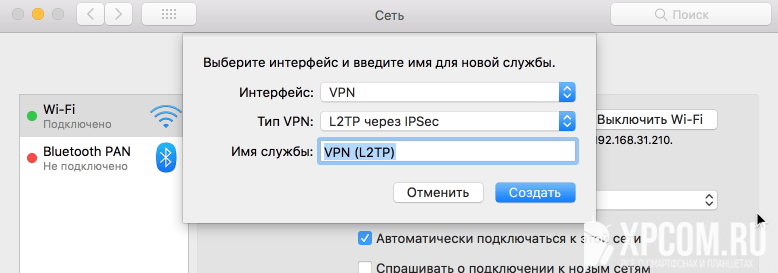
Пошаговая инструкция:
- Нажмите на значок Apple (в верхнем левом углу) > Системные настройки > Сеть.
- Нажмите на значок “+”.
- Выберите VPN из выпадающего меню.
- Выберите какое VPN-соединение хотите настроить.
- Напишите имя VPN-службе и нажмите “Создать”.
- Введите имя учетной записи и адрес сервера.
- Нажмите “Настройки аутентификации” и заполните все необходимые поля.
- Последний шаг — нажмите “ОК”, а затем “Подключиться”.
Подробнее: Как заблокировать рекламу на YouTube
Часто задаваемые вопросы
Сколько стоит настроить VPN?Если вы используете стороннюю службу VPN, стоимость подписки может варьироваться от 2 до 12 долларов в месяц. Есть несколько бесплатных вариантов, которые стоит попробовать, но если вы планируете часто использовать VPN, лучше выбрать платную подписку. Вам не нужно платить, если вы вручную настроили VPN для подключения к офисной сети.
Как установить расширение VPN в Google Chrome?Это зависит от провайдера VPN, на которого вы подписаны. Некоторые из них, такие как NordVPN, имеют доступное расширение для браузера Chrome, которое вы можете легко установить и активировать. Проверьте список платформ, которые поддерживает VPN, чтобы узнать, доступно ли расширение для Chrome.
Как подключить VPN при помощи сторонних приложений на телефоне с Android
Алгоритм действий, как включить ВПН на телефоне андроид с помощью сторонних приложений, может несколько отличаться в зависимости от используемого программного компонента. Если немного ранее использовать функцию могли только избранные благодаря наличию определенной квалификации для работы с технологией, то на данный момент можно воспользоваться ВПН быстро и бесплатно. Разумеется, есть и платные приложения с более обширными функциональными возможностями.
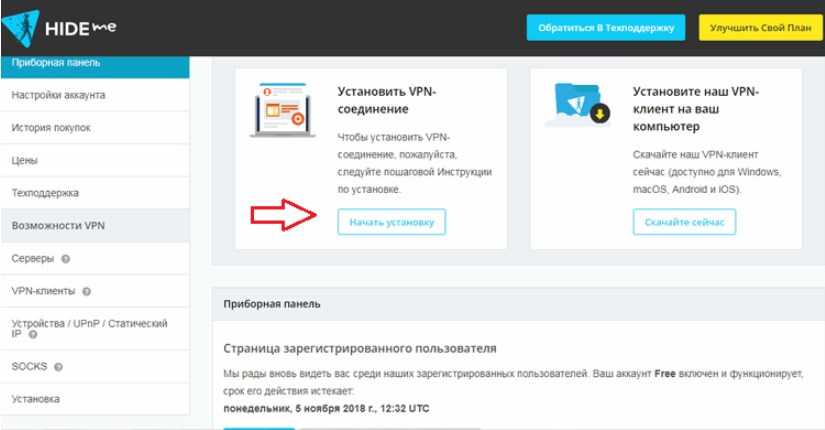
Окно-приветствие сервиса ВПН Hide.Me
Важно! Начинающим пользователям рекомендуется отдавать предпочтение бесплатным сервисам, несмотря на то, что они имеют явные недостатки. Имеются в виду ограничение суммарного трафика, уменьшение скорости
Большой популярностью пользуется сервис под названием Hide.Me. Установить приложение можно совершенно бесплатно в Google Play. Для начала работы пользователю нужно скачать и установить программу на свой смартфон, войти/сменить/создать рабочий профиль и тапнуть на кнопку «Enable VPN», чтобы устройство вышло в Сеть по защищенному каналу.
Обратите внимание! Регистрация в приложении проста — достаточно следовать пошаговой инструкции, отображающейся на экране в режиме реального времени
Для последующего подключения важно не забыть логин и пароль, созданный в процессе формирования аккаунта
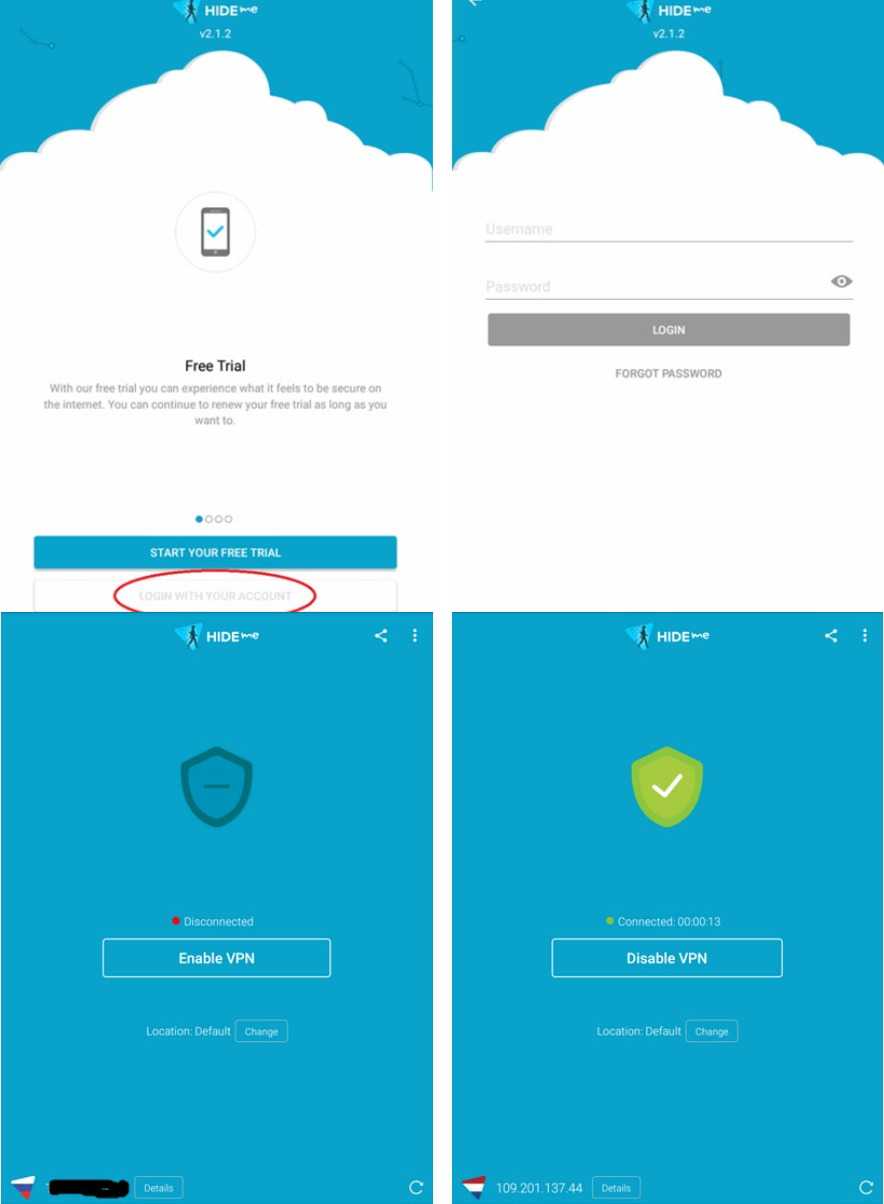
Как настроить Hide.Me для работы
Как создать VPN на Android
Первый способ: установка стороннего приложения.
Самый простой и быстрый способ создать VPN-соединение — это установка стороннего приложения из Play Market. Найти такое приложение в Play Market не составит труда, нужно лишь ввести в строку поиска соответствующий запрос.
Как правило, такие приложения имеют достаточно понятный интерфейс. Максимум, что может понадобится пользователю — это выбрать страну местонахождения сервера и нажать кнопку «Подключиться».
Если по каким-то причинам этот способ вас не устраивает вы можете воспользоваться вторым.
Второй способ: настройка VPN на устройстве.
Данный способ подойдёт для более опытных пользователей. Прежде чем начать настройку VPN нужно знать параметры сервера, к которому вы планируете подключиться, такие, как адрес VPN сервера, учётные данные пользователя, тип сервера, DNS.
Если все эти данные вы знаете, то можно приступать к настройке VPN-соединения (порядок настройки может отличаться в зависимости от марки устройства). Для этого:
1) зайдите в «Настройки» и выберите пункт «Другие настройки»;
2) дальше нажмите «VPN»—«Добавить VPN».
На этом этапе система, как правило (в зависимости от устройства), предлагает выбрать тип блокировки экрана, делается это для того чтобы злоумышленники не имели доступ к вашему VPN-соединению и не могли изменить его параметры. Сделать это нужно обязательно, в противном случае настроить VPN не получится. Если на вашем устройстве уже задан тип блокировки, соответствующее уведомление не появится.
3) Заполните все необходимые поля, такие как имя, тип соединения, адрес сервера;
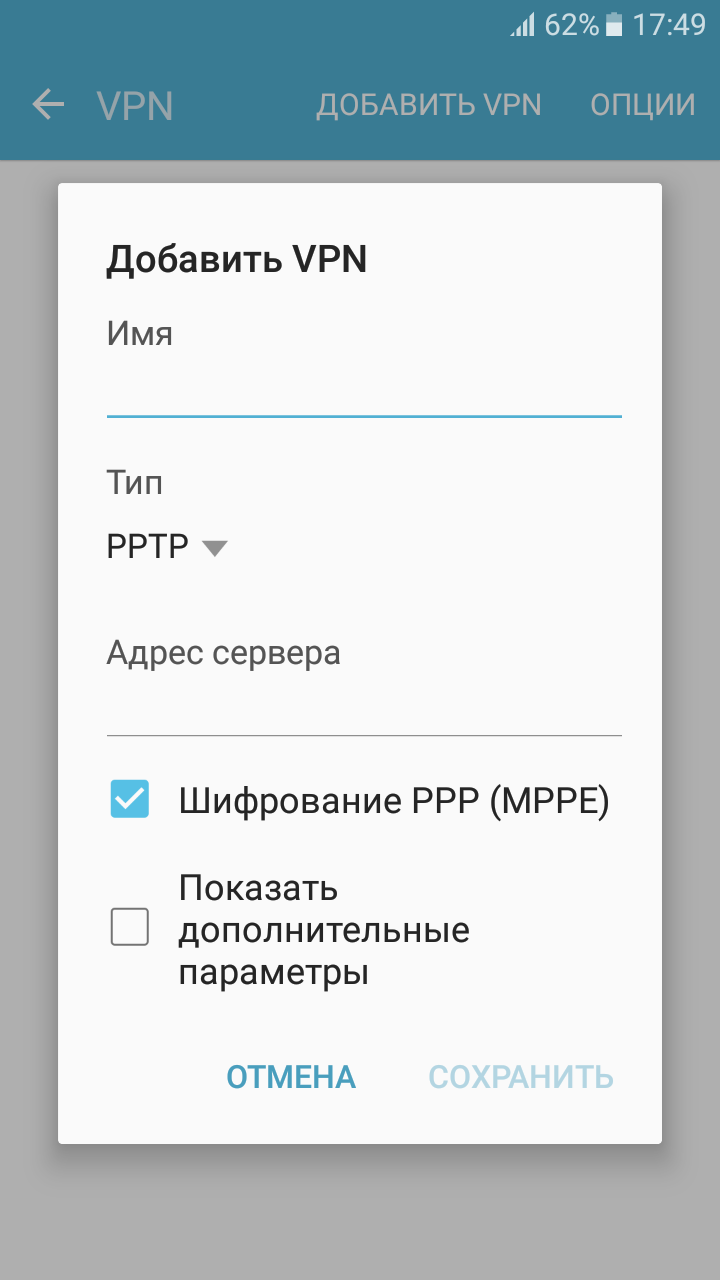
4) при необходимости вы можете настроить дополнительные параметры соединения. Для этого нажмите кнопку «Показать дополнительные параметры». К дополнительным параметрам относится настройка DNS-поиска, DNS-сервера, перенаправления маршрутов.
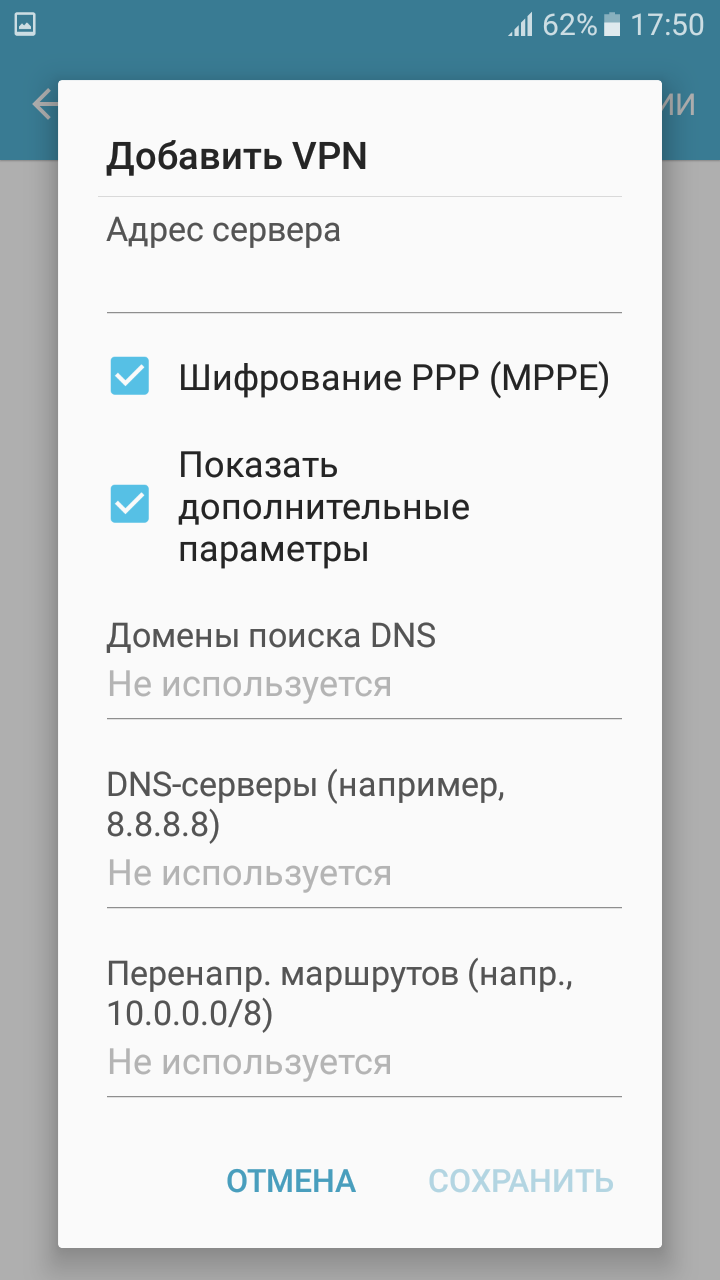
5) После ввода всей необходимой информации нажмите «Сохранить».
Для того чтобы подключиться к VPN-серверу выберите необходимое имя в списке доступных сетей (здесь же можно и отключить VPN-соединение). Дальше нужно ввести учётные данные пользователя такие, как имя и пароль, а затем нажать кнопку «Подключиться».
При успешном подключении к серверу будет показано уведомление с некоторой информацией о соединении.
Таким образом все данные передаваемые посредством интернет-соединения будут проходить через VPN-сервер и шифроваться.
Avira Phantom VPN
Avira Phantom VPN – это достаточно простой и стабильный проект. Он создан для того, чтобы пользователи могли анонимно работать в интернете. Юзеры в числе главных достоинств отмечают отсутствие навязчивой рекламы, удобный интерфейс, стабильность функционирования без глюков, багов и зависаний.
В бесплатной версии интернет-пользователям выделяется 500 МБ трафика в месяц. Его можно увеличить в 2 раза, если зарегистрироваться на платформе. Кроме этого ограничения, в базовом пакете отсутствуют некоторые важные функции: экстренное автоматическое отключение от интернета и защита от утечек персональных данных.
При оплате подписки становятся доступными эти функции. Плюс можно будет подключить сколько угодно устройств к одному аккаунту и пользоваться безграничным трафиком.
Стоит подписка от 0,99 до 77,99 долларов.
Как настроить VPN в Android
Существует два варианта включить ВПН в Андроид: установить приложение из Google Play или настроить логин и пароль в Настройках. Ниже мы приводим эти способы в порядке возрастания сложности для пользователя.
Установка приложения для VPN
Советуем начать с программы Turbo VPN. Она не требует регистрации и ввода паролей и бесплатна для большинства типовых сценариев применения: веб-серфинг, работа мессенджеров и так далее.
От пользователя требуется:
-
Скачать программу и установить на свой смартфон.
Developer:
Price:
Free - При первом запуске нажимаем на большую красную кнопку.
- После 3-х секундного ожидания трафик уже перенаправляется на сервер, выбранный приложением самостоятельно.
- Чтобы “сменить гражданство”, в настройке программы можете выбрать сервер из определенной страны. Просто нажмите на значок флажка в правом верхнем углу.
- Здесь же в Настройках устанавливается функция автоматического подключения при запуске приложения.
- Контролировать работу приложения удобно по выводимым в уведомлениях сообщениям. При нажатии на них программа сообщает параметры канала: скорость загрузки и отправки, общее число переданных данных в Мб.
- Если нужно вернуться в нормальный режим работы с реальный IP-адресом, нажимаем в окне уведомлений на иконку программы и отключаем VPN кнопкой с крестиком.
В настоящее время пользователям Андроид доступны десятки программ для подключения VPN. Они бывают:
-
Платными. Тарифицируется трафик, пользователь оплачивает фиксированную сумму стоимости программы при установке или пользуется платной подпиской на месяц. Например, приложение OpenVPN Client.
Developer:
Price:
479,00 ₽ -
Условно бесплатными. Основные возможности бесплатны, но за скорость или объем трафика сверх лимита придется доплатить.Также может взиматься плата за дополнительные компоненты и возможности. В частности, так поступают разработчики VPN Master-Free·unblock·proxy.
Developer:
Price:
Free -
Бесплатными. Существование таких проектов окупается рекламой, которую вы будете просматривать время от времени. Они очень популярны. Так, приложение Hotspot Shield Free VPN имеет более 500 миллионов загрузок.
Developer:
Price:
Free
Использование штатной возможности подключения по VPN Android
Современные версии Андроид поддерживают работу через VPN без сторонних приложений. В Настройках найдите пункт Подключение.
Далее выбираем пункт Другие настройки.
Отправляемся в категорию Настройка и управление VPN.
Обратите внимание, что после установки приложения Turbo VPN в меню уже есть одна настройка на работу с виртуальной сетью. Чтобы сделать свою, нажмите кнопку Добавить
Что такое VPN на телефонах с Android
VPN — что это такое в телефоне Android? В переводе с английского дословно это понятие означает «виртуальная часть сети». Она представляет собой технологию, которая создает логическую сеть с единственными или множественными соединениями.
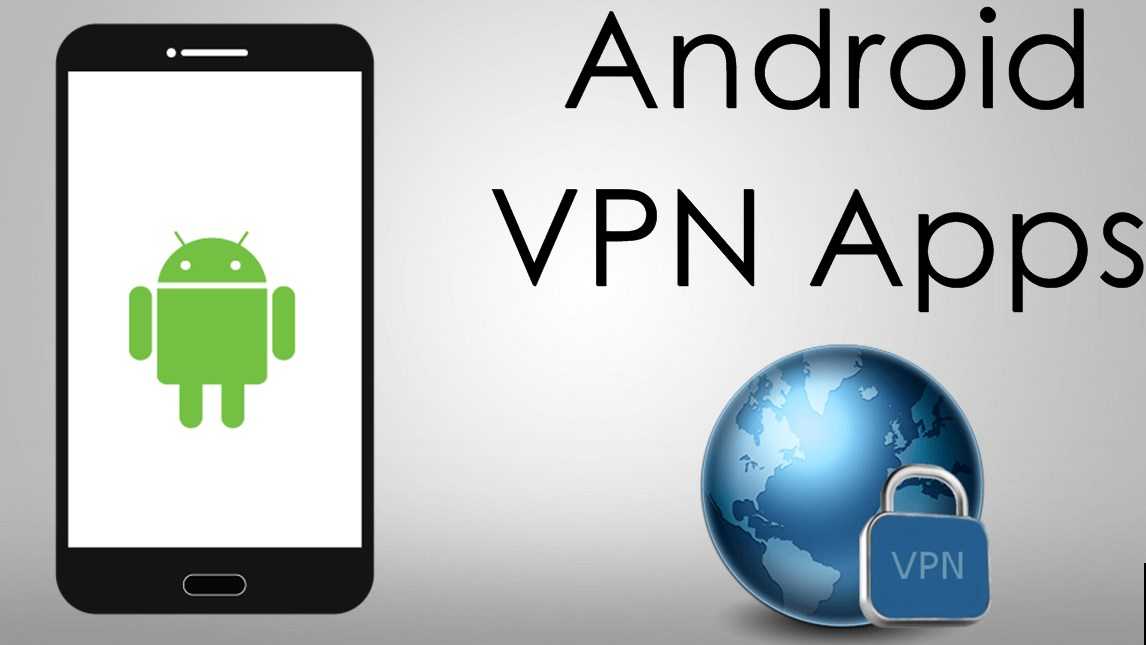
VPN — технология безопасного использования Интернета
Основная задача технологии — внутри или поверх другой сети сгенерировать образный туннель, по которому будет идти запрос к серверам. Внутри таких соединений происходят надежное шифрование и защита передаваемых пакетных данных.
Во время путешествий и командировок довольно часто может возникать необходимость выхода в Интернет, чтобы проверить почту, связаться с близкими людьми или провести финансовые операции. Сегодня в аэропортах, кафе и торговых центрах есть бесплатный Wi-Fi, к которому без каких-либо ограничений можно подключиться.
Обратите внимание! Разумеется, это полезно, но не все задаются вопросом, насколько безопасно. Разработчики, специализирующиеся на защите персональных данных пользователей, отмечают, что злоумышленники при небезопасном подключении могут завладеть большим объемом данных, хранящихся в гаджете
Тут кстати и приходит на помощь функция VPN, которая послужит своеобразным ограждением между незащищенной сетью и конфиденциальными сведениями. На этом функциональные возможности виртуальной сети не заканчиваются. Использование технологии позволяет получить доступ к сайтам, недоступных в конкретных регионах, или, например, обойти ограничения корпоративных сетей.
Бесплатные приложения в Play Market и App Store
Чтобы подключаться к VPN через смартфон, достаточно скачать специальное приложение. В каталогах Play Market и App Store их великое множество, в том числе и бесплатные. Хотя такие приложения и не гарантируют на 100 % безопасность данных, для обхода блокировок любимых сайтов подойдут. Рассмотрим их.
ExpressVPN
Предлагает как платный, так и бесплатный вариант использования. Причем платной версией можно бесплатно пользоваться в тестовом режиме семь дней. Это поможет оценить все возможности VPN-сервиса. Кстати, название свое программа вполне оправдывает: скорость почти не обрезается, а доступ появляется ко всем заблокированным ресурсам.
Turbo VPN – Unlimited Free VPN
Еще одна программа для Android с заманчивым названием: обещает и высокую скорость, и бесплатное использование. Что же на деле? Скорость не самая высокая, но если вы не собираетесь скачивать кучу информации, то не заметите этого. Есть реклама.
Orbot: Proxy with Tor
Отличный VPN-сервис, способный зашифровать как все ваши данные, так и данные для отдельных приложений. Использует TOR-сети (еще одна технология для выхода в сеть через «прокладки»), что привлекает разных пользователей нелегального контента.
Outline
Невозможно рассказать про бесплатные приложения для VPN, не упомянув Outline. Ведь с его помощью вы сможете не просто подключаться через стороннюю сеть, но и при желании создать свой VPN-сервер. Это большой соблазн, потому что пользоваться им вы будете в одиночку. (Можно поменять настройки и сделать вашу сеть доступной для других.)
VPN — Hola Free VPN
Полностью бесплатный VPN-сервис с хорошей скоростью. Имеет приятный интерфейс, но особых преимуществ, чтобы пользоваться именно этим приложением, а не любым другим, нет.
TunnelBear VPN
Сервис, который одно время был очень популярен, запоминается своим мишкой-маскотом. Условия хорошие, правда, бесплатно предоставляется только 500 МВ трафика в месяц. Да и на территории РФ эта VPN заблокирован, поэтому для регистрации придется использовать какой-то другой сервис.
Заключение
Несмотря на то, что бесплатный VPN имеет свои ограничения, все же лучше получить его, чем оставлять свой Android без какой-либо защиты. Бесплатный инструмент по-прежнему даст вам много данных, несколько популярных мест для подключения и несколько функций безопасности, таких как выключатель и шифрование AES-256.
Однако, если вы хотите больше удобства без необходимости думать о том, сколько данных вы уже использовали, предлагаем вам инвестировать в платный Android VPN. Такой VPN не только не будет иметь никаких ограничений — он также предложит некоторые действительно продвинутые функции, такие как обфускированные серверы или защита от вредоносных программ.






![Что такое vpn на телефоне андроид? – 7 приложений для подключения [2020]](http://ogorshkov.ru/wp-content/uploads/d/e/5/de5a04aa81c5b392d18c93b1035a49fc.png)